无论何时需要在Linux中的命令行中查看目录的内容, ls是使用的命令。 它列出按字母顺序排列的内容。
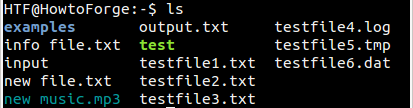
虽然这是工具的基本用法,但它提供了许多功能(以命令行选项的形式),可在多种情况下帮助您。 在本教程中,我们将通过简单易懂的示例来讨论其中一些命令行选项的用法。
1.如何列出隐藏的文件/目录
缺省情况下,ls命令不显示隐藏文件/目录。 但是,您可以使用-a命令行选项强制该工具。 所以,要列出当前目录中的所有文件/目录(包括隐藏的目录(名称以。'开头)),请运行以下命令:
ls -a
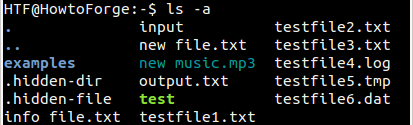
2.如何跳过输出中的当前(。)和以前的目录(..)条目
当使用-a命令行选项时,还会显示当前和上一个目录(。和..)的条目。 如果您希望ls不显示输出,请改用-A命令行选项。
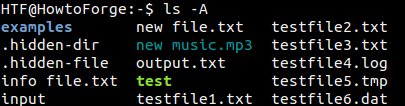
3.如何以相反的顺序显示文件/目录
默认情况下,ls命令在输出中按字母顺序显示文件。 但是如果你想要的话,你也可以按照相反的顺序显示文件。 为此,您必须使用该工具的-r命令行选项。
ls -r
这是一个例子:
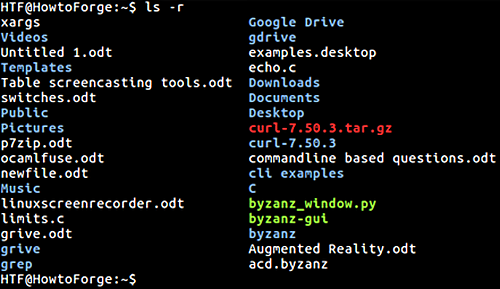
4.如何根据文件扩展名排序ls命令输出
要按照文件扩展名按字母顺序排列ls命令,请使用-X命令行选项。
ls -X
以上是上述命令:
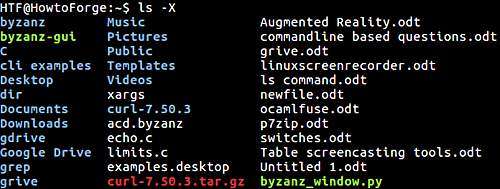
如上图所示,在名称中包含扩展名的文件中,可以看到echo。 c '首先列出,'byzanz_window。 最后列出。
5.如何根据修改时间对文件进行排序
如果要快速了解哪些文件或目录最近被修改,那么可以使用ls命令的-t选项。
ls -t
-t命令行选项首先显示最新的条目。
6.如何递归列出子目录
如果需要,您可以使ls命令同时显示子目录的内容。 这可以使用-R命令行选项完成。
ls -R
以下屏幕截图显示上述命令行动:
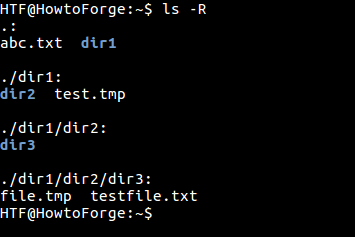
7.如何列出文件名及其inode号码
ls命令还允许您列出文件/目录名称及其各自的索引节点号。 该工具提供-i命令行选项来访问此功能。
ls -i
以上是上述命令:
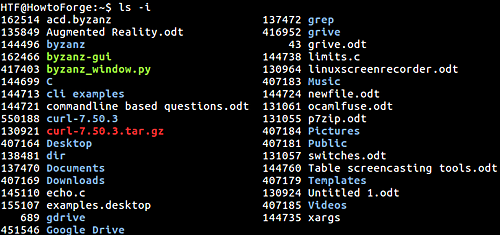
从上面的屏幕截图可以看出,左侧的数字是inode,而右侧的数字是相应的文件/目录名称。
8.如何显示有关文件和目录的详细信息
ls命令还可以打印有关文件和目录的详细信息。 要启用此输出格式(也称为长列表格式),您需要使用-l命令行选项。
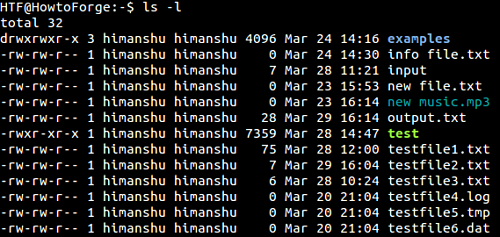
如上图截图所示,输出分为8列。 这些列是这些列传达的:
- 第一列显示文件权限
- 第二列显示了硬链接的数量
- 第三个和第四个是所有者和组名称
- 第五是文件大小
- 第六和第七是上次修改的日期和时间
- 最后一个是文件的名称。
9.如何显示作者信息
您也可以要求ls命令在生成长格式目录列表时列出每个文件的作者。 为此,您必须将--author选项与-l相结合。
ls -l --author
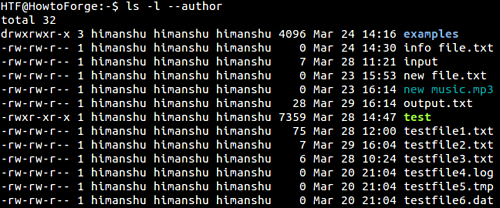
如上图所示,新添加的第五列是作者。
注意 : 官方GNU网站说:“ 在GNU / Hurd中,文件作者可能与其所有者有所不同,但在其他操作系统中,两者是一样的。”
10.如何为非图形字符打印C风格的转义(如换行符和空格)
假设当前目录包含名称为新行字符的文件。 如果您尝试列出该目录的内容,将显示该特定文件名,其中包含一个问号(?),表示不可打印的字符。
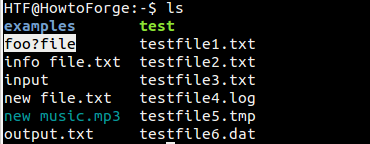
但是, ls命令提供了一个选项,当使用时 - 打印不可打印字符的C型转义字符。 该选项是-b 。
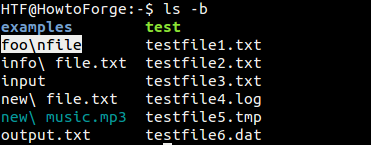
所以你可以看到上面的屏幕截图, -b选项导致ls打印'\ n'换行符。 类似地,在此模式下,空格由'\ [space]'表示。
11.如何以字节为单位打印文件大小
如果您想知道文件的大小,则必须使用上面第3点讨论的-l选项(允许长列表格式)。 默认情况下,大小显示为字节。 但是,可能会出现以下几种情况:您希望大小以千字节或兆字节为单位。
ls命令有一个选项,可以指定要显示文件大小的单位。 该问题的选项是--block-size 。 例如,如果要以千字节显示大小,则可以运行以下命令:
ls -l --block-size=k [file-name]

请记住,使用-l命令行选项生成的大小图是实际文件大小或其包含的数据量。 如果您想知道文件系统上文件的大小或分配的大小(是的,它可以不同),那么您必须使用-s命令。
ls -s --block-size=k [file-name]

有关由-l选项和-s选项生成的文件大小之间的区别的更多信息,请点击此处 。
12.如何使ls在输出中仅显示文件名和文件大小
如果希望ls命令输出仅包含文件/目录名称及其各自的大小,则可以使用-h选项与-l / -s命令行选项配合使用。
例如:
ls -s -h
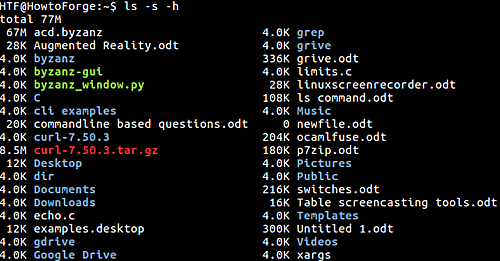
13.如何使ls不在输出中列出备份文件
在Linux中,备份文件的名称以波浪号(〜)结尾。 ls命令提供了一个选项( -B ),您可以使用该选项( -B ),可以要求工具在输出中不列出备份文件,以防需要。
例如,以下屏幕截图显示了两个ls命令。 第一个输出备份文件的名称,但第二个(使用-B选项)不会。
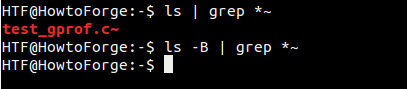
14.如何使ls专门指出输出文件的类型
默认情况下,ls命令显示的输出是颜色编码的,其中不同的颜色表示不同类型的文件。 但是,如果需要,还可以使工具为输出中的条目附加一个指示符(为此目的)。 可以使用-F选项访问此功能。
以下是一个例子:
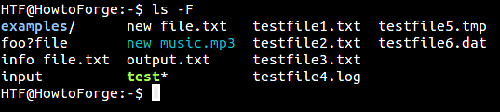
使用示例目录观察额外的'/',使用测试可执行文件观察'*'。 以下是完整的指标清单,以及有关指标的信息:
- @表示一个符号链接
- *表示可执行文件
- =表示套接字文件
- | 表示一个命名管道
- >表示一扇门
- /表示一个目录
15.如何更改ls命令输出格式
如果需要,还可以更改ls命令的输出格式。 该工具的 - 格式选项可以让你这样做。 此选项需要传递一个值,该值指示所需的输出格式的类型。 可用的值包括:'verbose'或'long','逗号','horizontal'或'across','vertical'和'single-column'。
例如,要使用逗号分隔的输出,请使用--format =逗号 :

同样, 当您希望将输出显示在单个列 中 时 ,请使用 --format = single- column:
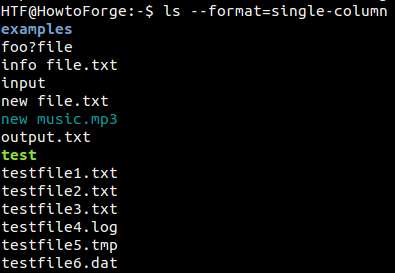
16.如何使ls隐藏特定类型的文件
如果需要,还可以强制ls命令在输出中隐藏特定类型的文件。 --hide选项(需要将shell模式传递给它)可以让您这样做。 例如,如果您不希望该工具不在输出中显示.txt文件,那么您应该运行的命令:
ls --hide=*.txt
以下屏幕截图显示了没有和使用--hide选项的输出。
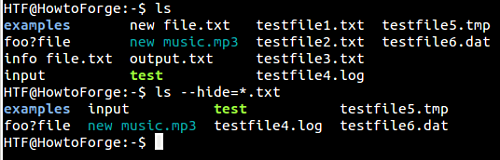
结论
虽然ls是一个非常基本的命令,但是它可以使用的有效性取决于用户对工具提供的命令行选项的了解。 尝试我们在本教程中讨论的选项,如有任何疑问或疑问,请访问其手册页 。








